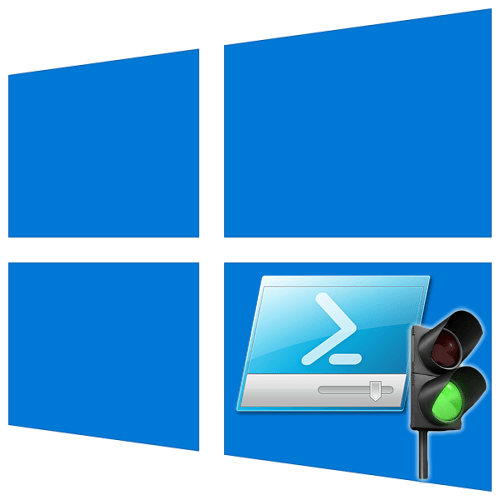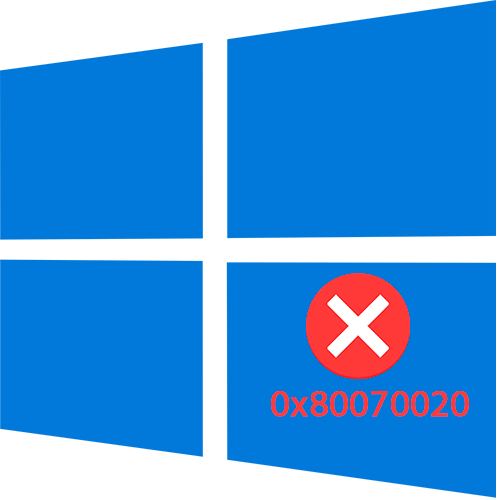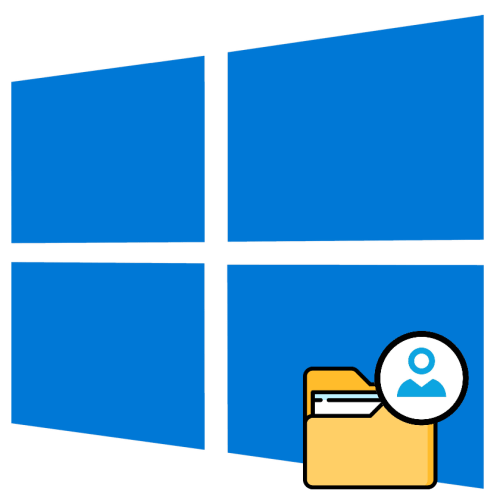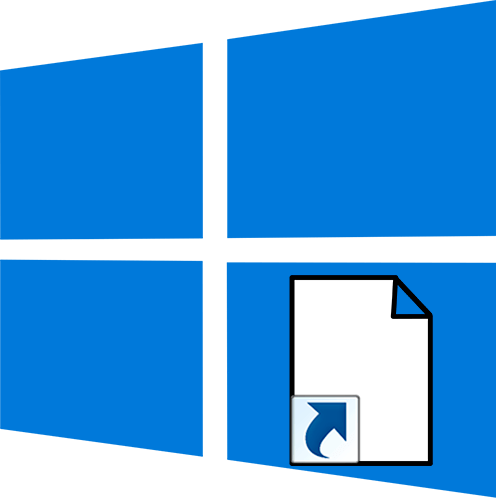Зміст
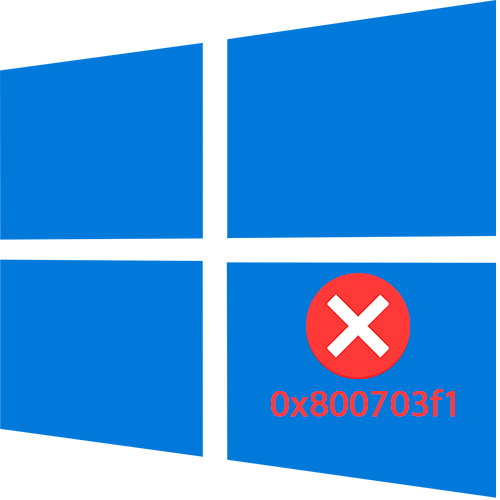
Спосіб 1: засіб усунення несправностей
У Windows 10 вбудовано засіб, що допомагає усунути неполадки в роботі програмних або апаратних компонентів. Щоб виправити помилку 0x800703f1, яка з'являється під час спроби встановити оновлення, можна скористатися цим інструментом:
- Перейдіть до програми «Параметри» . Для цього клацніть по кнопці «Пуск» , потім виберіть іконку у вигляді шестерні.
- Натисніть на розділ " оновлення та безпека» .
- У розділі " усунення несправностей» клікніть по посиланню " додаткові засоби усунення несправностей» .
- Знайдіть рядок " оновлення Windows» . Натисніть на неї лівою кнопкою миші &8212; з'явиться нова кнопка " запустити засіб усунення несправностей» , по якій і клікніть.
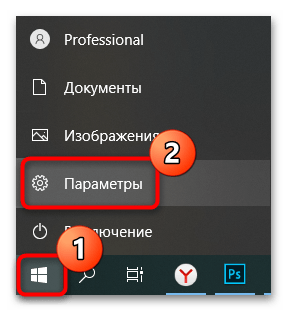
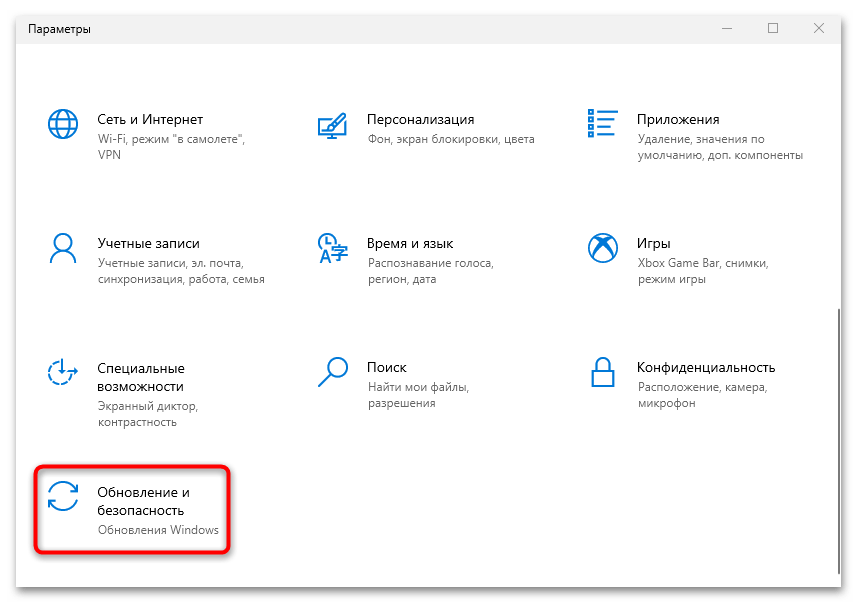
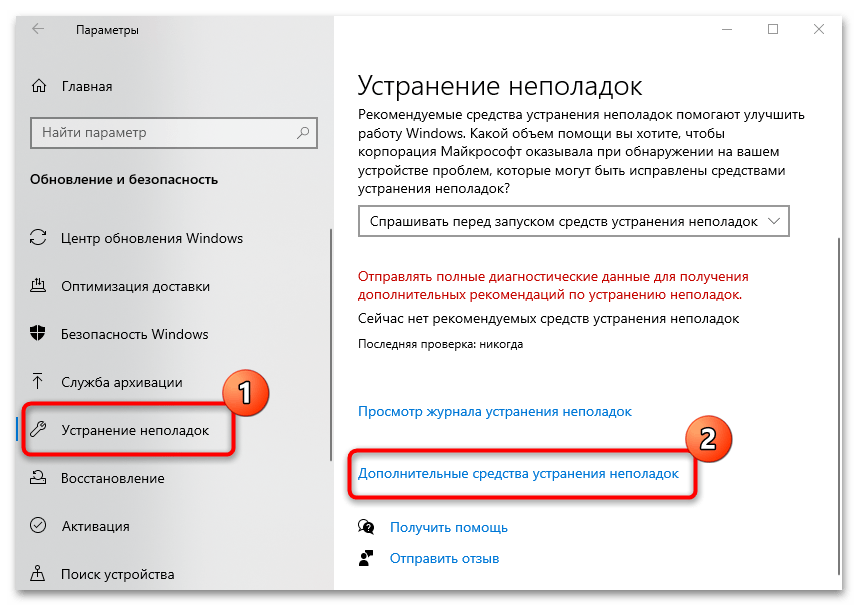
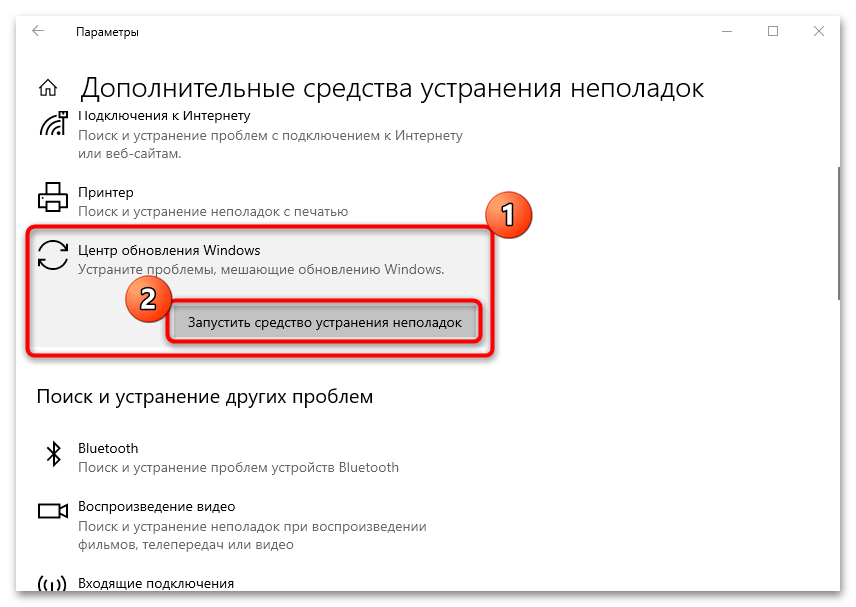
Відобразиться вікно з процесом операції. Якщо неполадка буде виявлена, система спробує автоматично виправити її. Також може знадобитися ваше втручання: засіб повідомить, в чому полягає проблема, і запропонує шляхи вирішення.
Спосіб 2: перевірка системи на цілісність
Нерідко помилка 0x800703f1 виникає через те, що системні файли пошкоджуються в результаті збоїв в роботі ОС або впливу вірусного ПЗ. Інтегровані утиліти SFC і DISM дозволяють ретельно просканувати Windows 10 на цілісність і відновити пошкоджені дані. Наш автор розбирав, як використовувати інструменти для перевірки системних файлів і їх сховищ, в окремому матеріалі.
Детальніше: використання та відновлення перевірки цілісності системних файлів у Windows 10
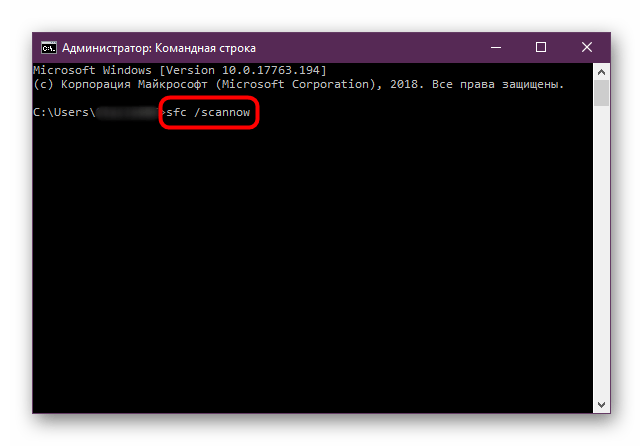
Спосіб 3: відкат несправних драйверів
Під час установки оновлень могли пошкодитися і драйвери пристроїв в Windows 10. Повернути їх попередній стан можна самостійно, використовуючи " Диспетчер пристроїв» . Напевно дізнатися, що вплинуло на оновлення, складно, але можна спробувати по черзі з кожним основним пристроєм і периферією виконати наступне:
- Відкрийте вікно «Диспетчера пристроїв» , клікнувши на кнопку «Пуск» правою кнопкою миші. З меню виберіть «Диспетчер пристроїв» .
- Знайдіть у списку обладнання, яке потенційно могло спричинити проблему (зазвичай це розділ &171; інші пристрої&187; або ті компоненти, біля назви яких є знак оклику). Двічі клікніть по його назві, щоб перейти у вікно з властивостями.
- У новому вікні перейдіть на вкладку " Драйвер» . Якщо кнопка »відкотити" активна, то, значить, можна відновити попередній стан по. Натисніть на неї, щоб запустити процес відкату.
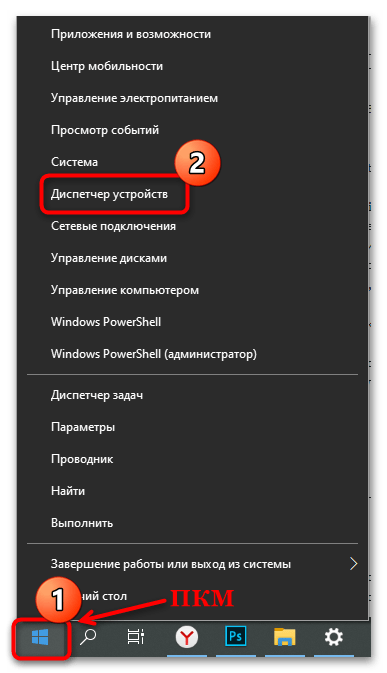
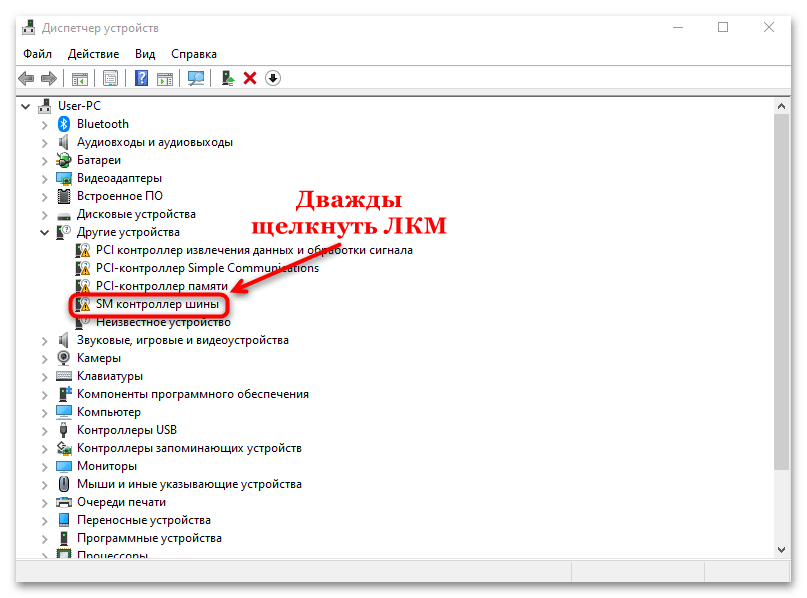
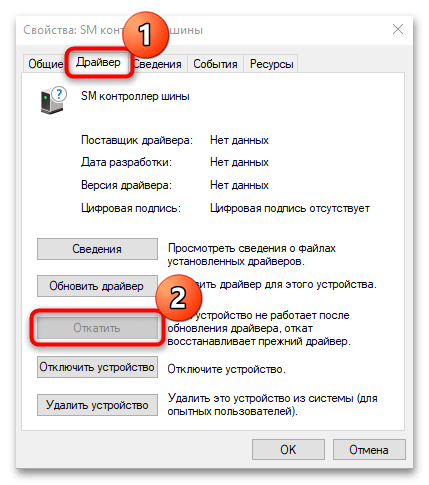
Після відкату драйверів для кожного пристрою, по якого дозволяє це зробити, перевіряйте, чи пішла помилка 0x800703f1, спробувавши запустити оновлення Windows 10.
Спосіб 4: Видалення по NVIDIA
Деякі користувачі стверджують, що виправити помилку при спробі встановити системний апдейт допомогло видалення драйверів для відеокарти NVIDIA. Програмне забезпечення через якісь внутрішні конфлікти може перешкоджати установці оновлень, тому спробуйте деінсталювати і утиліту NVIDIA GeForce Experience. Щоб дізнатися, як це зробити, переходите за посиланням нижче в наші окремі статті зі способами видалення ПЗ.
Детальніше:
способи видалення програмного забезпечення NVIDIA з комп'ютера
видалення NVIDIA GeForce Experience
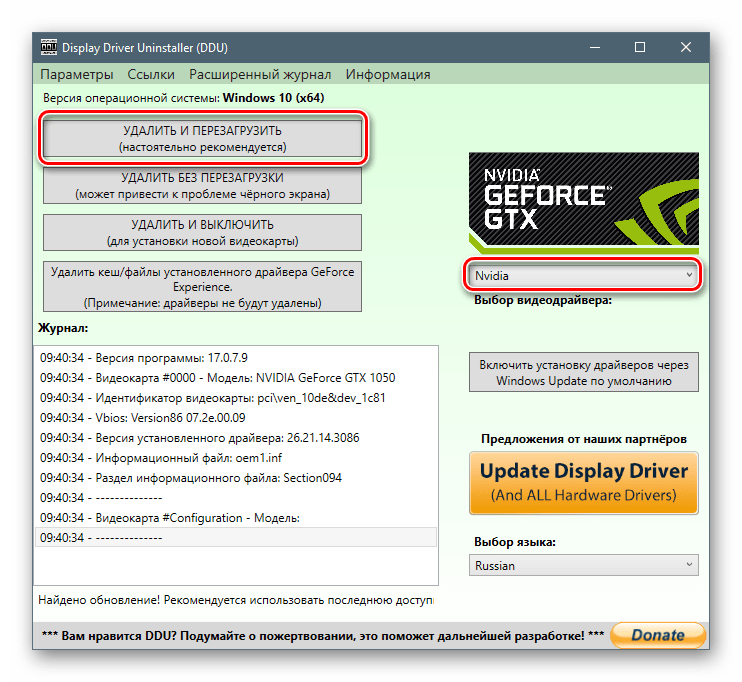
Коли деінсталяція завершена, почніть установку оновлення для Windows 10. Якщо все пройшло успішно, заново інсталюйте актуальну версію програмного забезпечення для відеокарти NVIDIA.
Читайте також: встановлення драйвера за допомогою NVIDIA GeForce Experience
Спосіб 5: відключення антивіруса / »Захисника Windows"
Установку апдейтів для Windows 10 можуть блокувати не тільки сторонні антивірусні рішення, але і захист. Іноді такий софт помилково знаходить підозрілі файли, забороняючи їх інсталяцію на комп'ютер.
При скачуванні оновлень з офіційних серверів Microsoft ніякі шкідливі файли не можуть потрапити в систему, тому можна призупинити роботу антивіруса, щоб обійти виниклу ситуацію. Якщо " Захисник Windows» відключається через системні »Параметри" , " Редактор реєстру» або сторонню додаткову утиліту, то припинення роботи сторонніх додатків відбувається по-різному. Детальніше Читайте в наших окремих інструкціях.
Детальніше: Відключення захисника
/
антивіруса
у Windows 10
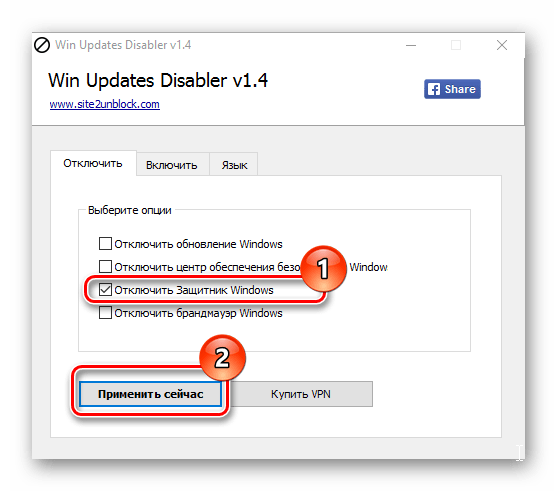
Спосіб 6: видалення останній оновлень
Видалення останніх оновлень може допомогти виправити помилку 0x800703f1, оскільки під час установки цих апдейтів могли статися проблеми, які перешкоджають інсталяції.
- Перейдіть до»Параметри" і розділ " оновлення та безпека» так само, як показано в способі 1 . На вкладці " оновлення Windows» клікніть по рядку " Перегляд журналу оновлень» .
- У наступному вікні клікніть по рядку " Видалити оновлення» .
- Запуститься вікно з встановленими апдейтами. Натисніть на назву стовпця " встановлено» , щоб відсортувати компоненти за датою інсталяції. Так простіше визначити, які з них є останніми. Виділіть той елемент, який потрібно видалити, і клікніть по відповідній кнопці вгорі.
- У вікні підтвердіть дію.
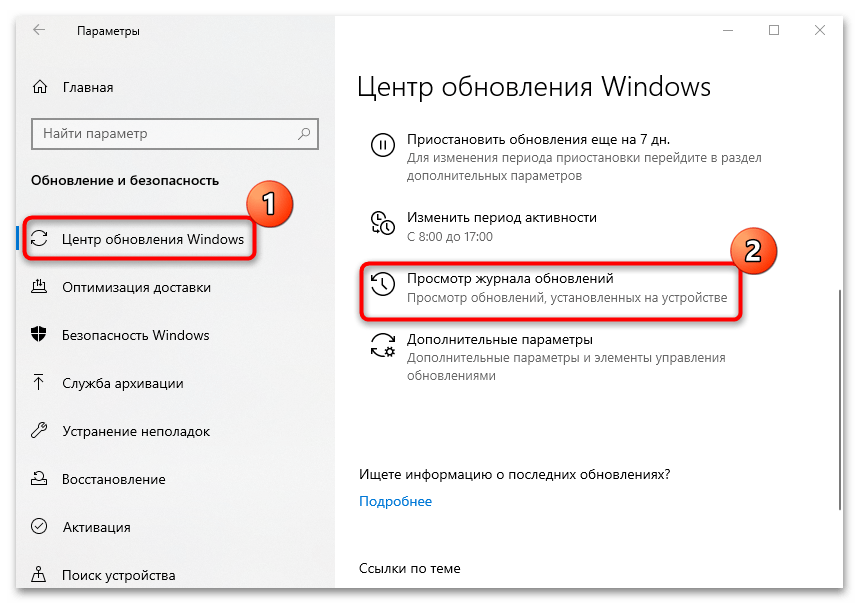
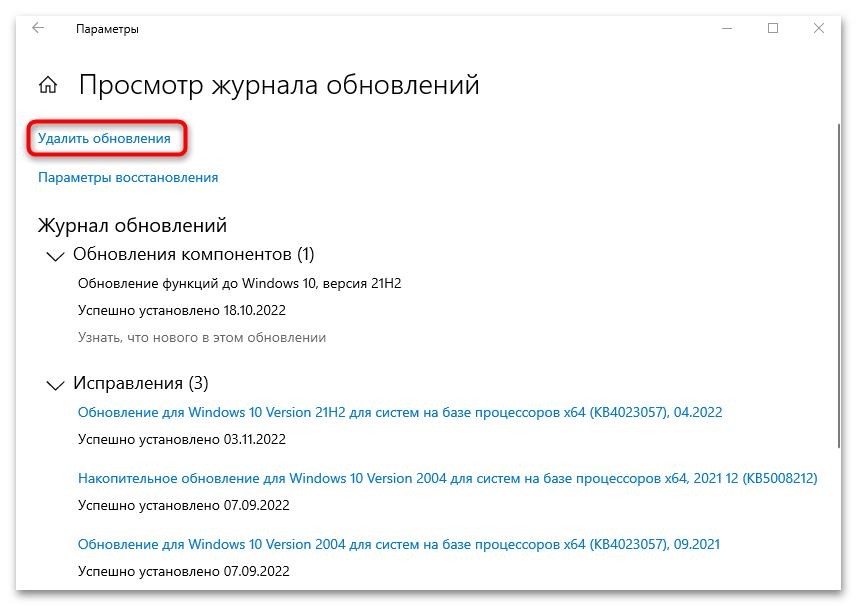
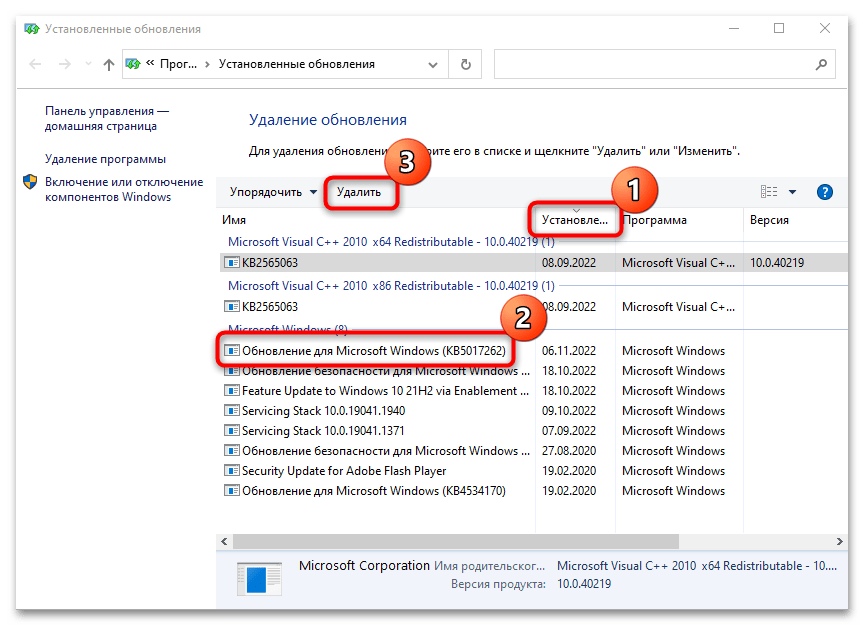
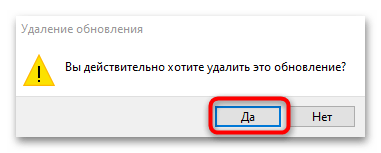
Після того як останні оновлення будуть видалені, перезавантажте комп'ютер.
Читайте також: інші способи видалення оновлень у Windows 10
Спосіб 7: Перезапуск служби Windows Update
Системна служба Windows Update, або &171;Центр оновлення Windows&187; відповідає за сканування на наявність актуальних компонентів ПЗ і їх коректну установку. Якщо вона почала працювати нестабільно, то могла з'явитися розглянута помилка. Виправити ситуацію в цьому випадку допоможе перезапуск служби:
- Відкрийте вікно штатної оснастки «служби» , вписавши відповідний запит в пошуку по «Пуску» .
- У списку відшукайте службу " оновлення Windows» і клікніть по ній правою кнопкою миші. З контекстного меню виберіть пункт «перезапустити» .
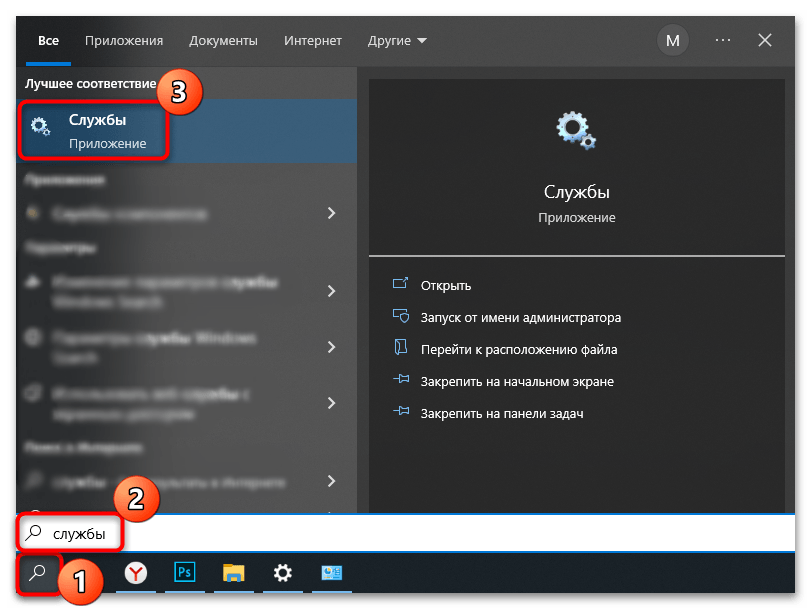
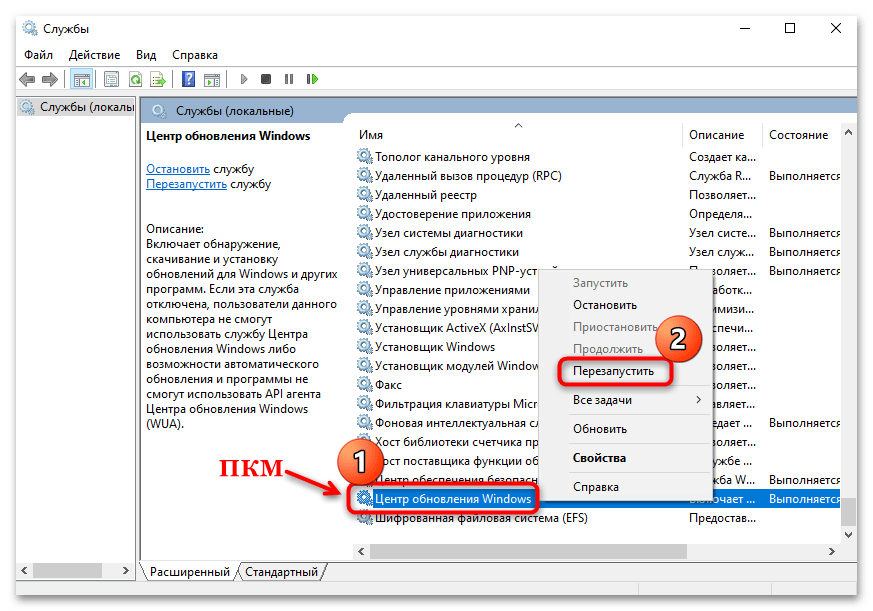
Читайте також: Запуск оснащення "служби" в ОС Windows 10